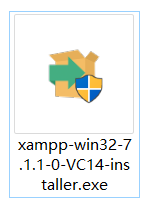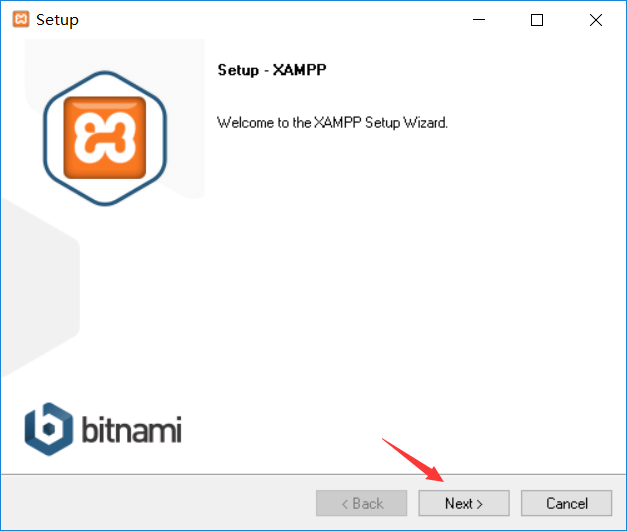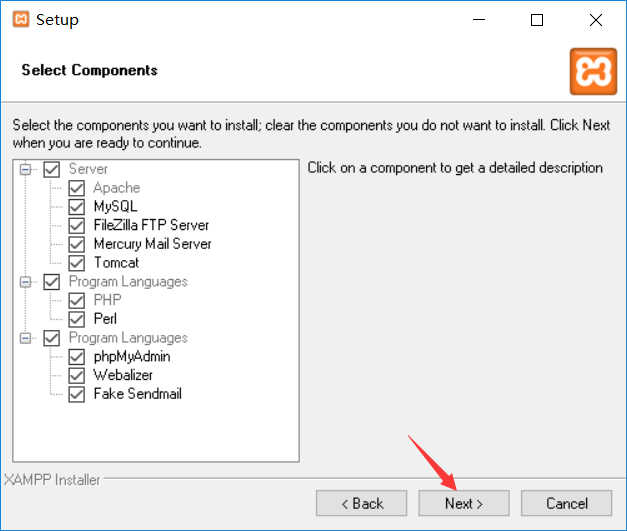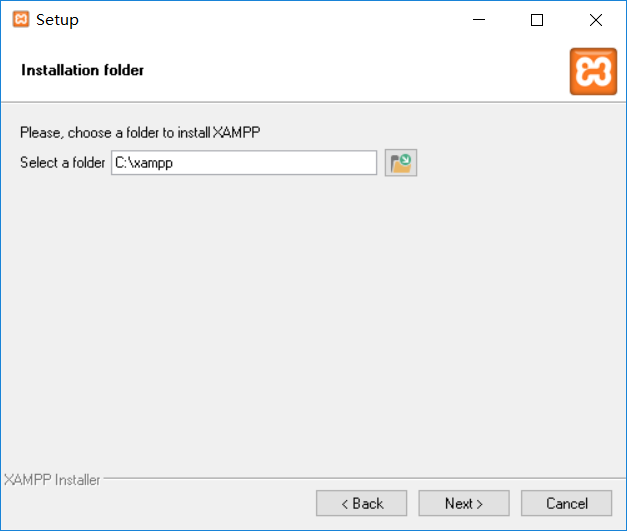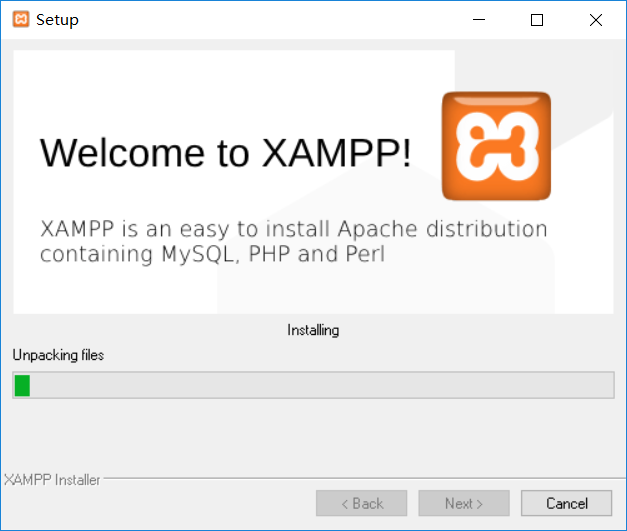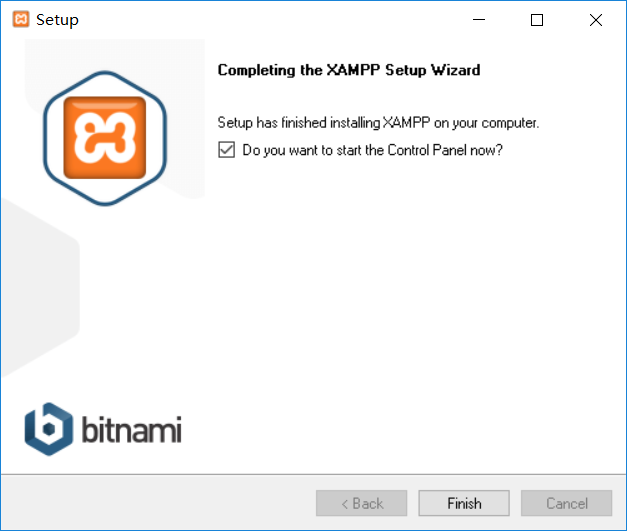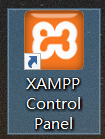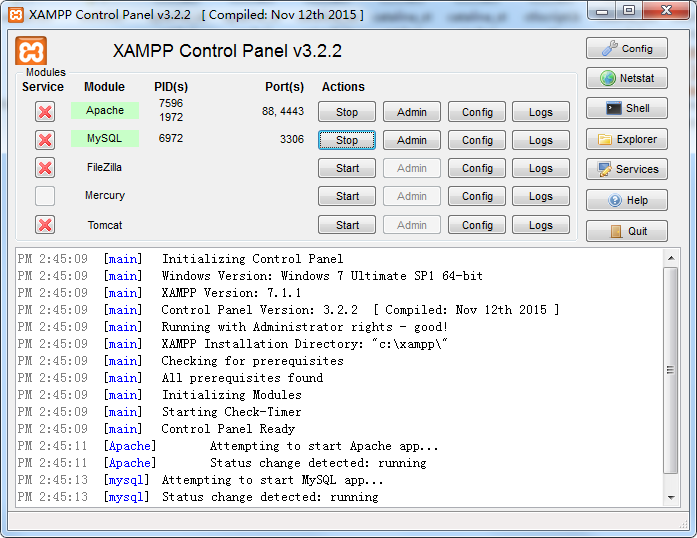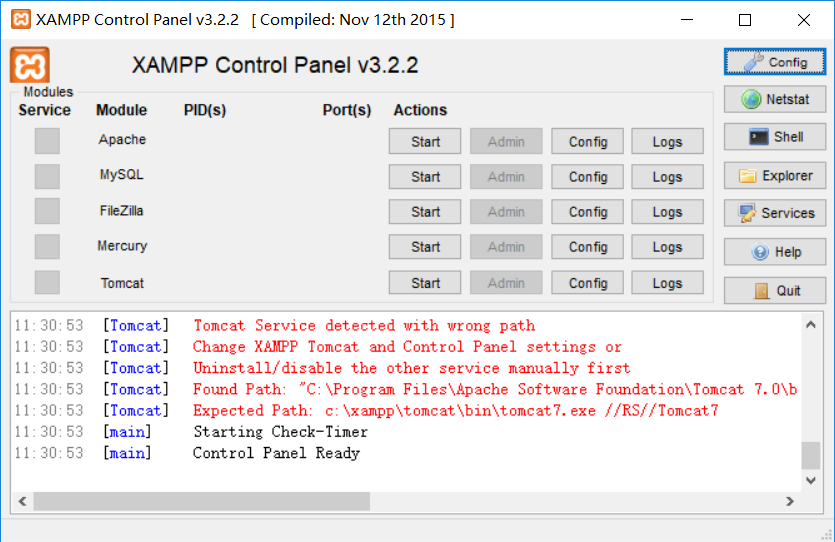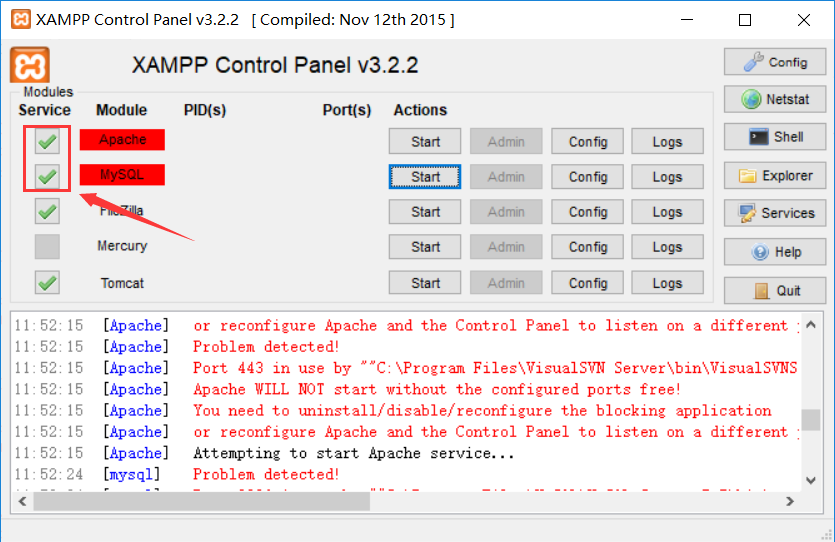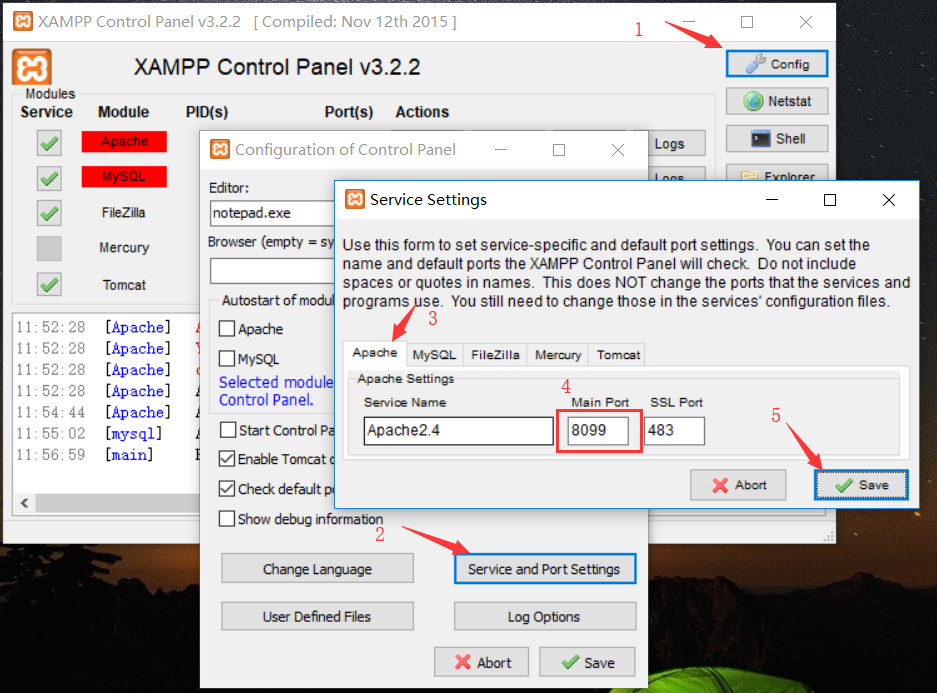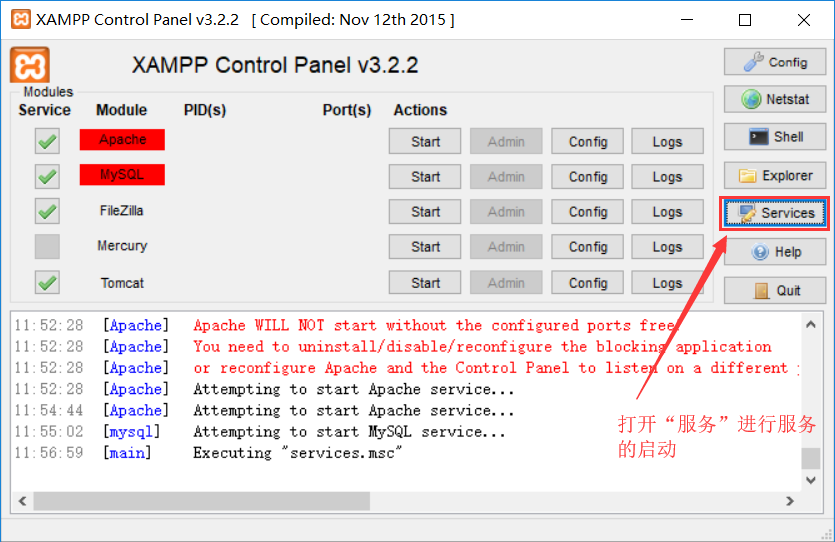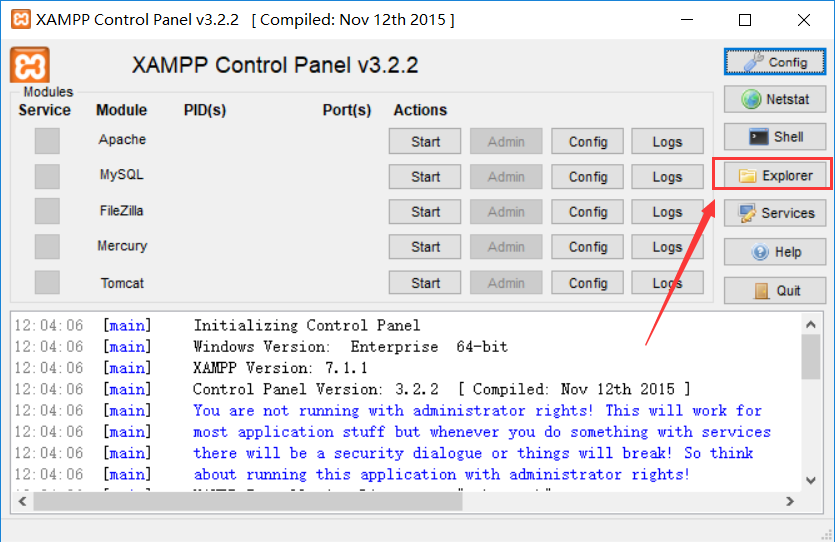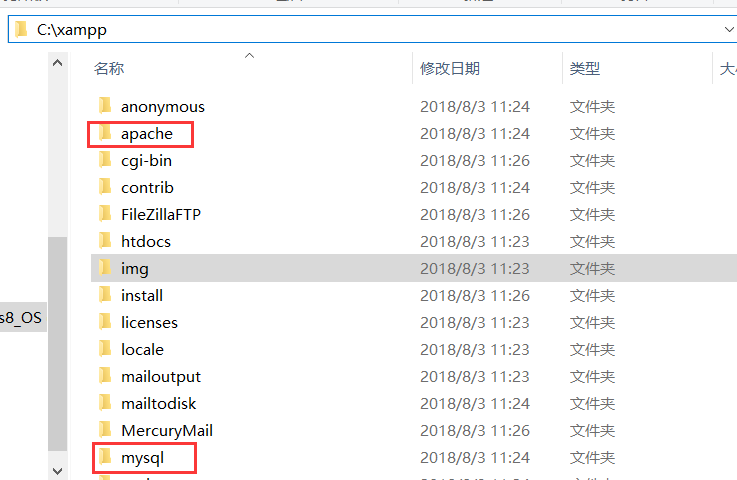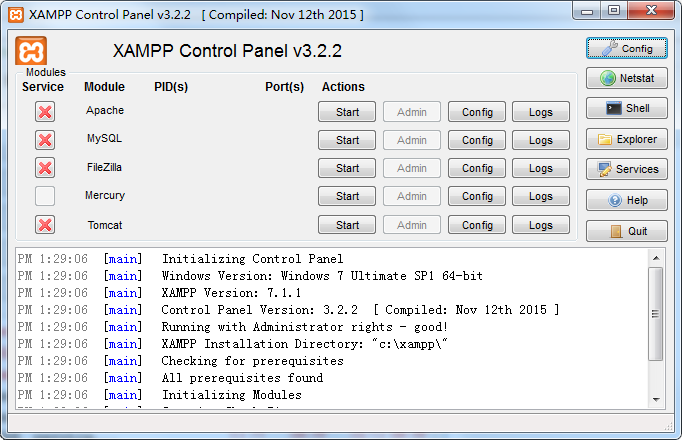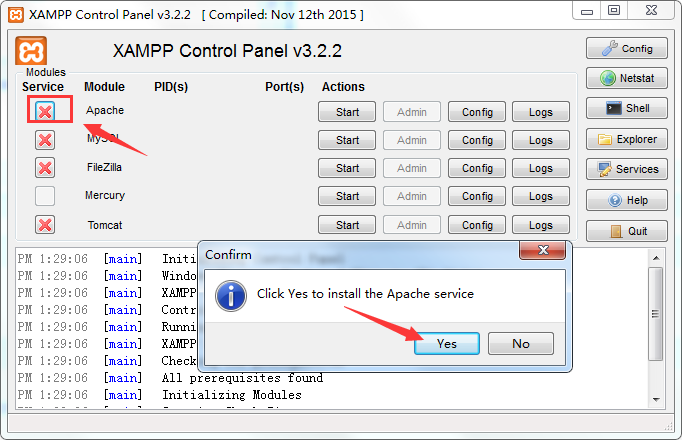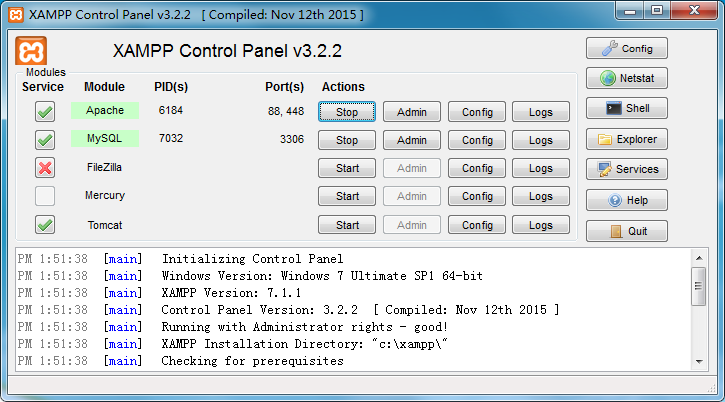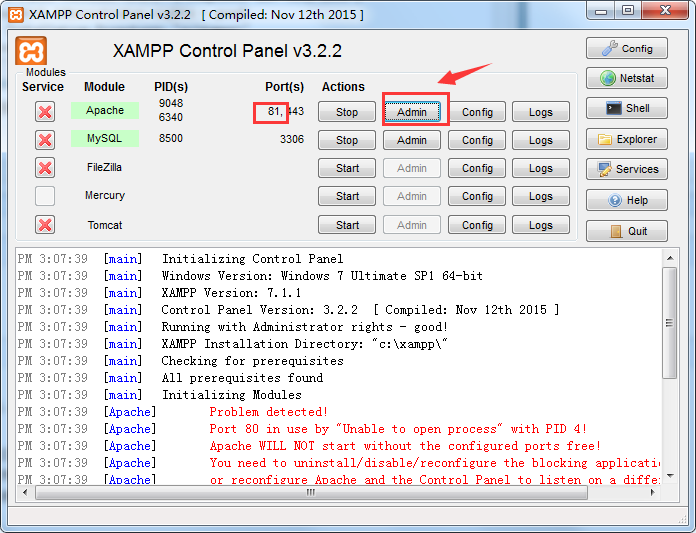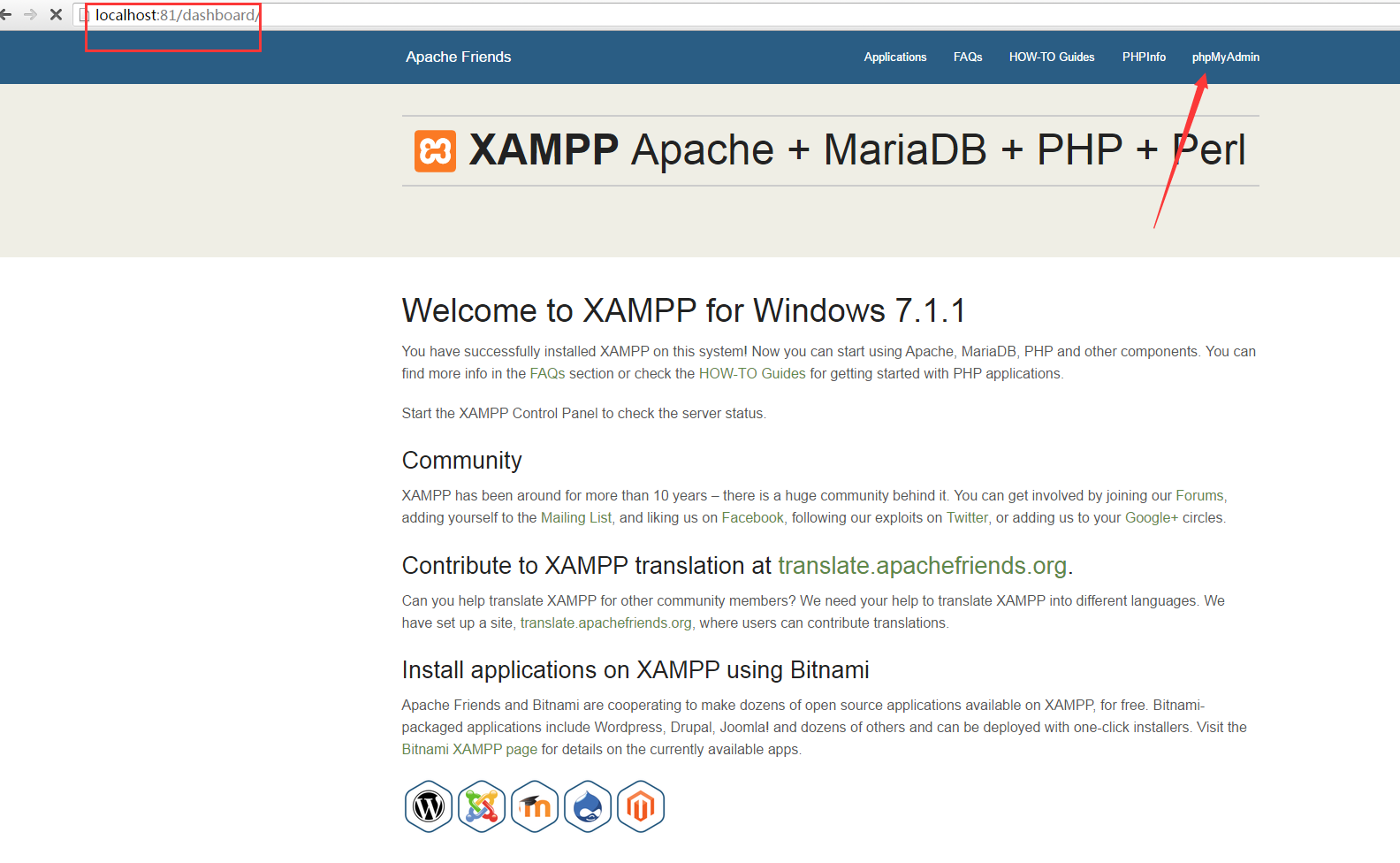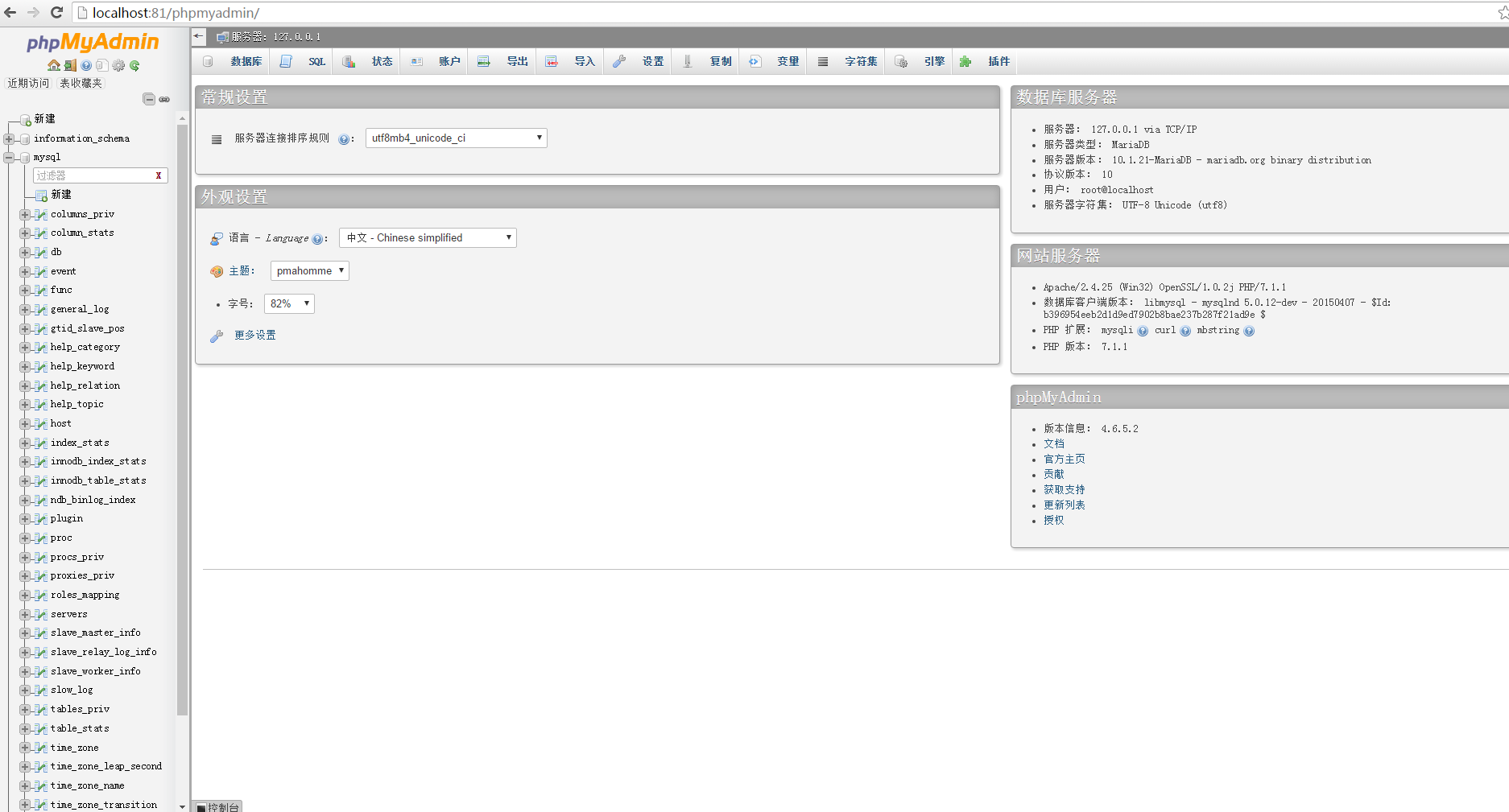XAMPP环境的搭建
XAMPP是一个强大的集成软件包(什么是集成软件包?就是多个软件打包一起安装了,比如office办公软件包括了word、Excel、PPT)
XAMPP包括了Apache,MySQL,PHP,Perl,利用该软件可以直接对MySQL进行可视化操作。
ps:它的原名叫LAMPP,后面的版本为了区别,改名为XAMPP。
主要内容:
- 下载与安装XAMPP
- XAMPP的使用方法
下载与安装XAMPP
这里了由于我是win10的64位系统,所以使用xampp 7.1.1
xampp 7.1.1是一款功能强大的建站工具,是众多不懂的asp、PHP等编程的站长们想要轻松建立一个网站的软件,而且这款软件完全开源,能够让我们的用户免费创建各种网站,如果你想要拥有一个自己的网站,那就不要错过这款软件哦。
下载地址:链接:https://pan.baidu.com/s/1_aXP2FMx0zz6LgsHDfv4Vw 密码:qwf8
1、直接双击运行后缀为.exe的执行文件,进行安装,一路点击下一步,默认安装即可
XAMPP的使用方法
这里由于我之前安装过tomcat,所以出现了一点问题,请看日志,这些问题无非是权限问题(没有访问安装路径的权限),端口号被占用的问题(以前安装的软件把端口占用了)
1、运行控制面板
2、首先是安装服务,勾选service,如果一切启动正常请直接看第4步
也可以不安装服务!!!
3、解决冲突,修改端口,启动服务
关于解决冲突的方法,有一篇文章写的很详细了,不再啰嗦
解决XAMPP的冲突:https://blog.csdn.net/caoshangpa/article/details/52934927
点击config》service and port settings》修改端口号》保存》启动服务
点击explorer可以打开安装目录
中间省略一万字。。。。。(其实最好就是一个没有安装过Apache和MySQL的电脑环境)
正常启动是这样
然后安装服务,然后点击start
一切搞好,start启动apache和MySQL服务,显示绿色就是ok了。
4、第4步。。。(不要问怎么样安装不好什么的,大不了把你之前Apache,MySQL,tomcat,还有这个xampp统统卸载重装!!!MD)
我的Apache端口号改为了81,所以点击admin,要访问的地址其实是:http://localhost:81/
进入页面之后,点击右上角的phpMyAdmin进入管理平台
到了这一步,虽然过程费劲艰辛。真是太棒了!!!